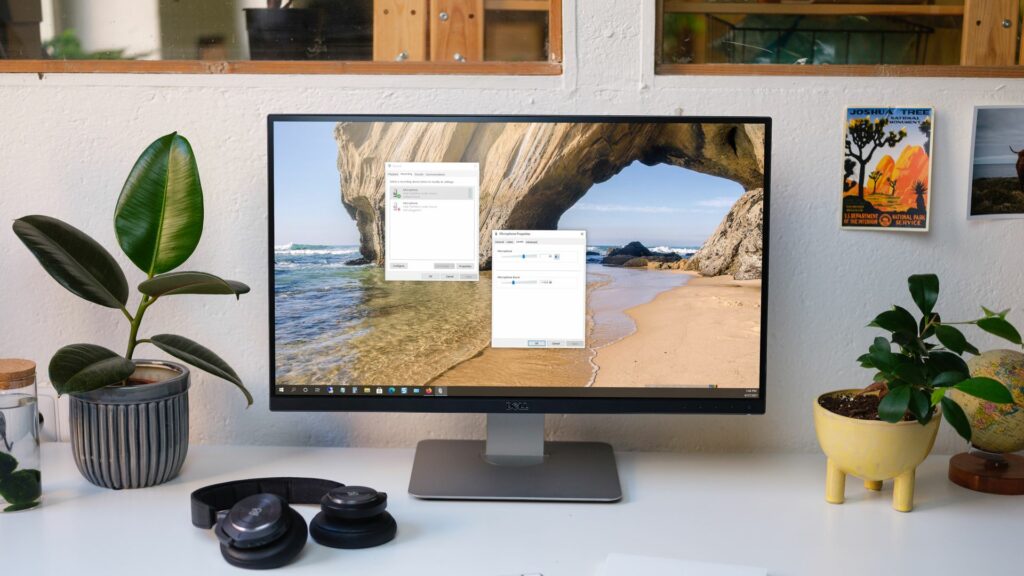
Co je třeba vědět
- Nabídka Start: Klikněte Nastavení > Systém > Zvuk > vyberte mikrofon> Vlastnosti zařízení. Posuvníkem zvyšte hlasitost mikrofonu.
- Ovládací panely: Klikněte Hardware a zvuk > Zvuk > Karta Záznam. Klikněte pravým tlačítkem na Mikrofon> Vlastnosti > Úrovně.
- Pomocí posuvníku změňte hlasitost nebo zadejte vyšší číslo do textového pole pro jeho zvýšení. Klepněte na OK.
Tento článek vysvětluje podrobně, jak zvýšit hlasitost mikrofonu v počítači se systémem Windows 10. Můžete to udělat v Nastavení nebo v Ovládacích panelech.
Změňte hlasitost mikrofonu v Nastavení
K nastavení mikrofonu můžete přejít z nabídky Start systému Windows pomocí následujících kroků.
-
Otevřete nabídku Start a klikněte na Nastavení.
-
Vybrat Systém.
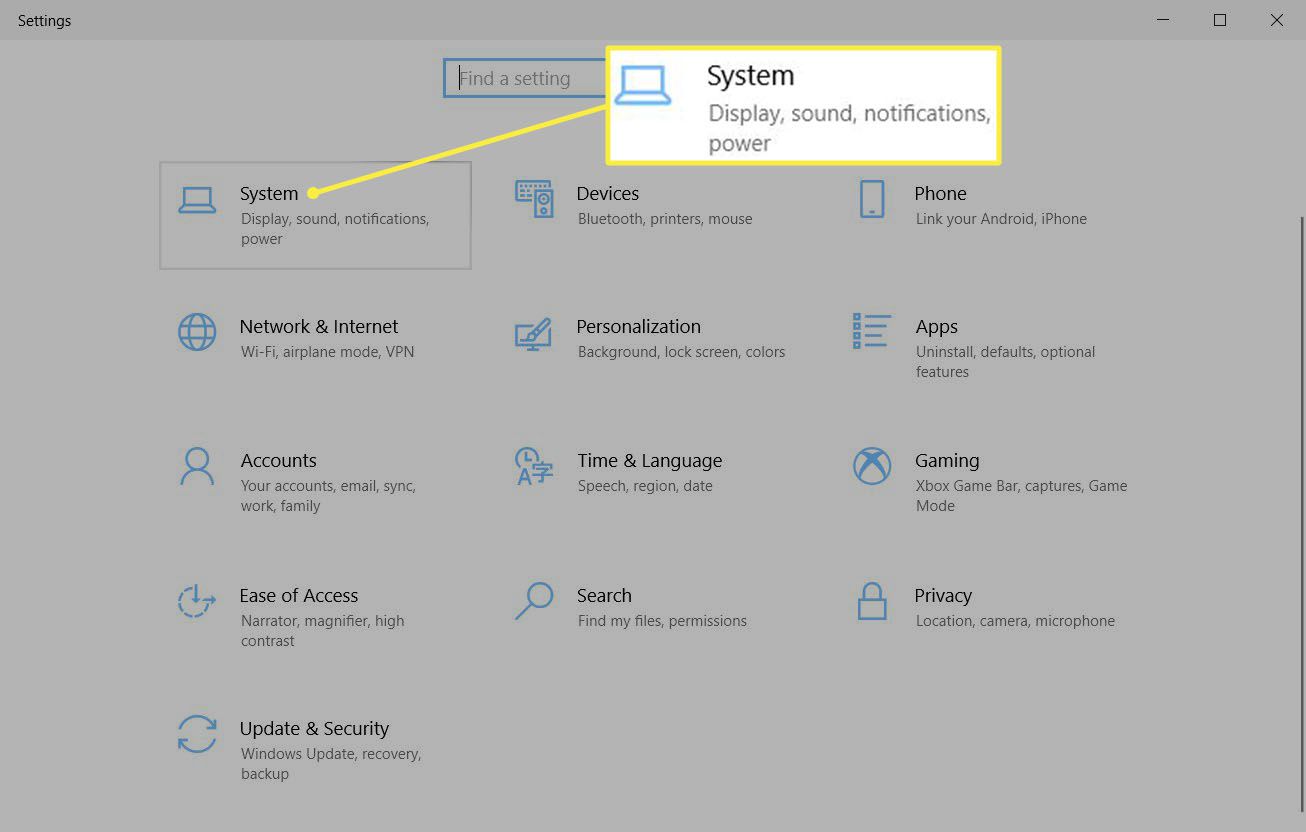
-
Vybrat Zvuk na levé straně.
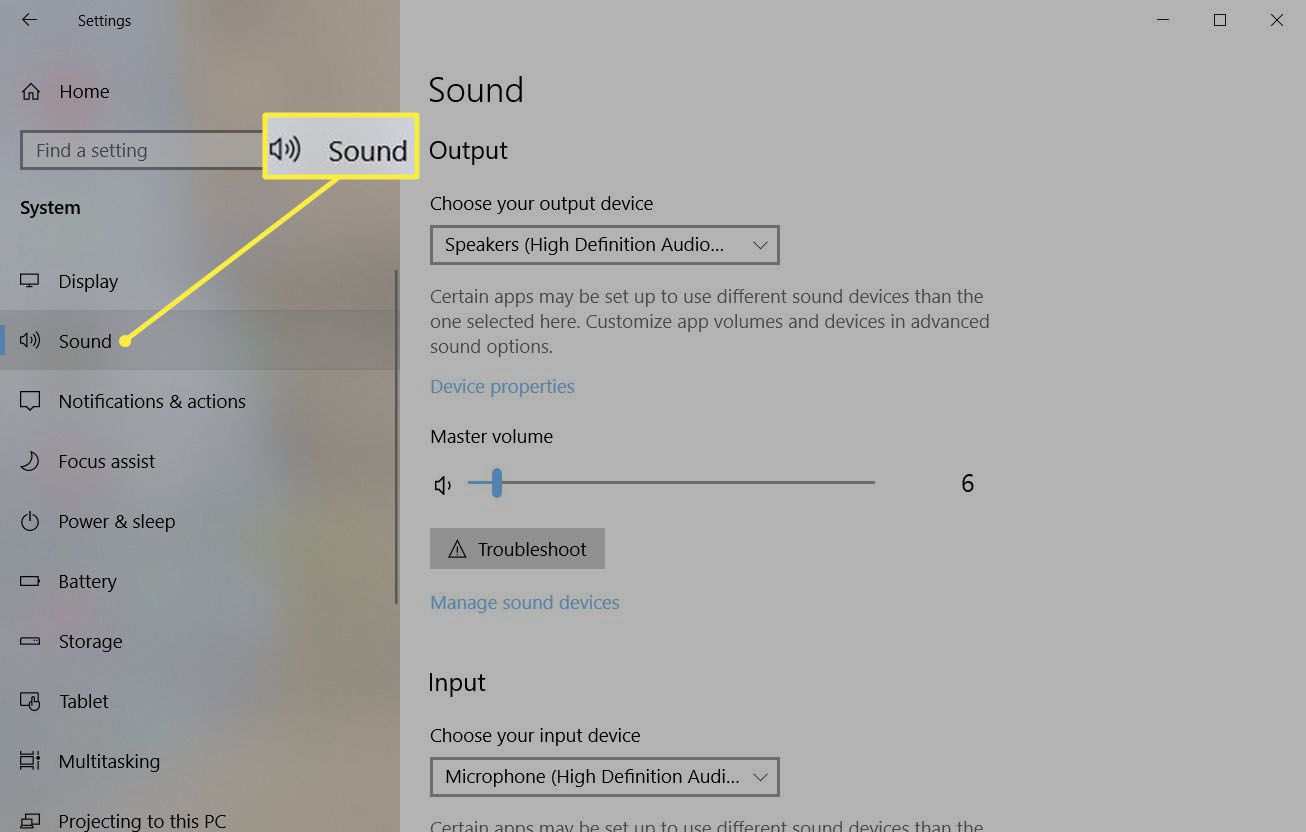
-
Pokud máte více než jeden, vyberte v rozevíracím seznamu v části Vstup mikrofon.
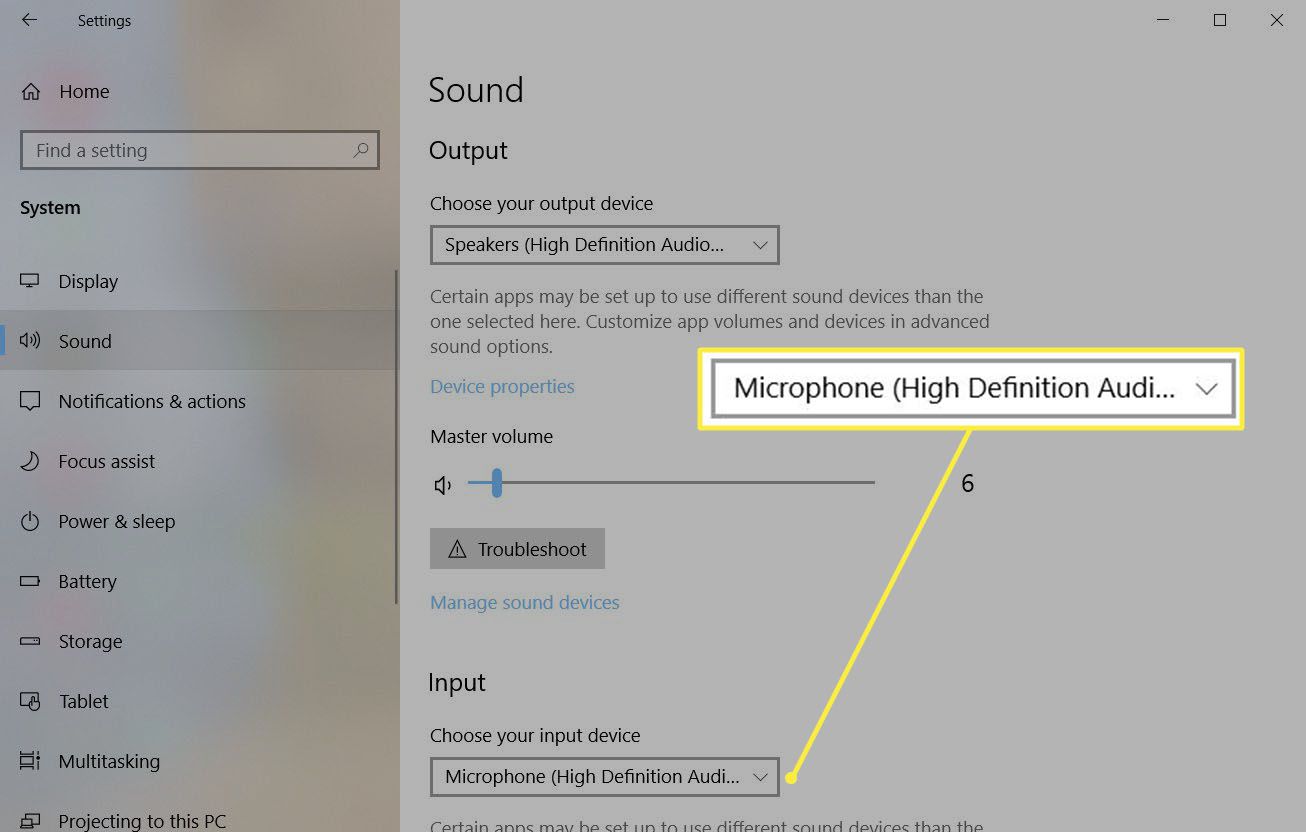
-
Klepněte na Vlastnosti zařízení.
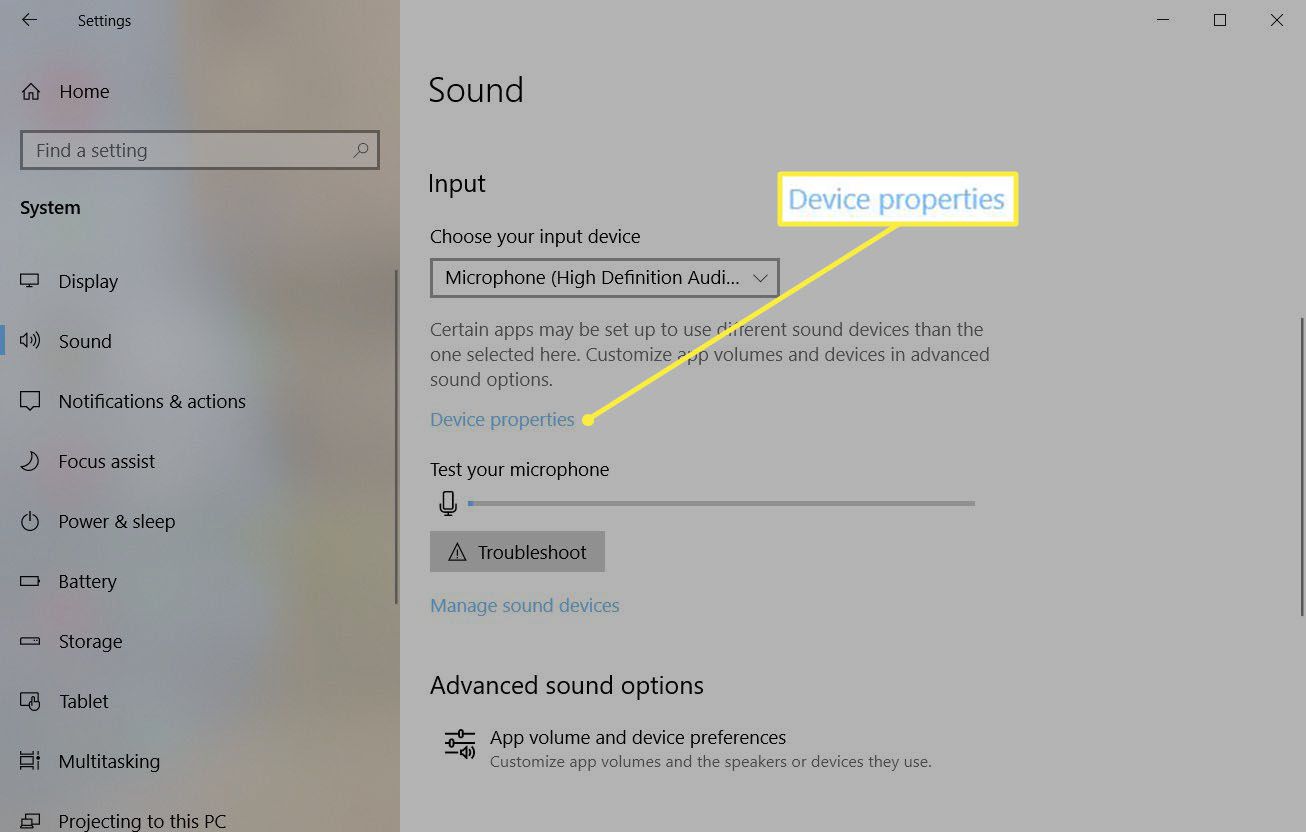
-
Pomocí posuvníku zvětšete mikrofon Objem.
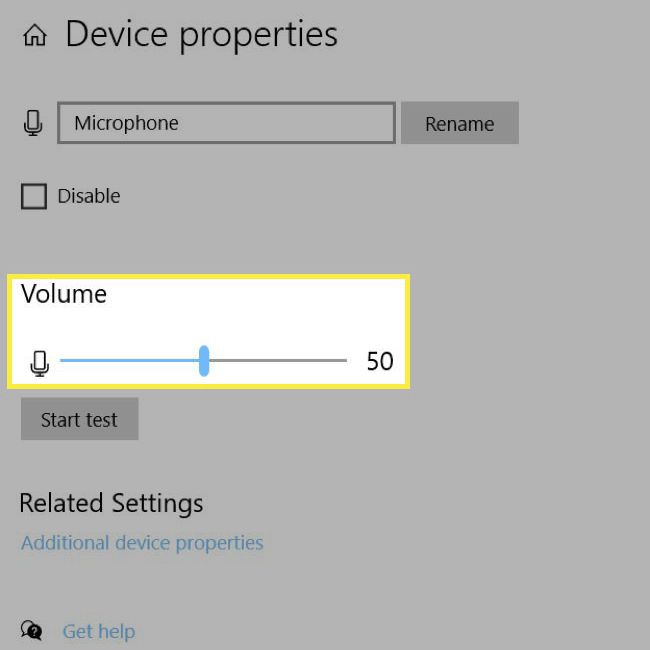
Pokud chcete, můžete poté otestovat úroveň hlasitosti mikrofonu. Uhoď Spusťte test tlačítko a mluvit do mikrofonu. Poté uvidíte úroveň hlasitosti, kterou počítač pro zařízení rozpozná. Nebo můžete zavřít Nastavení. Případně klikněte pravým tlačítkem na ikonu Hlasitost reproduktoru ikonu na hlavním panelu a vyberte Otevřete Nastavení zvuku. Poté pokračujte krokem 4 výše.
Změňte hlasitost mikrofonu v Ovládacích panelech
Pokud dáváte přednost úpravám nastavení mikrofonu pomocí ovládacího panelu, je to také možnost.
-
Otevřete Ovládací panely obvyklým způsobem a klikněte Hardware a zvuk.
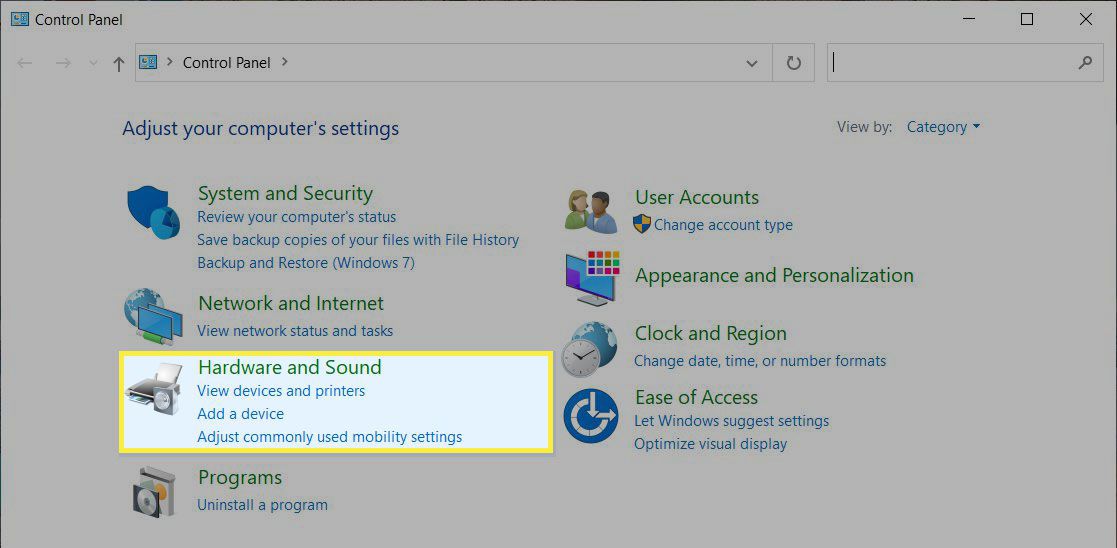
-
Vybrat Zvuk.
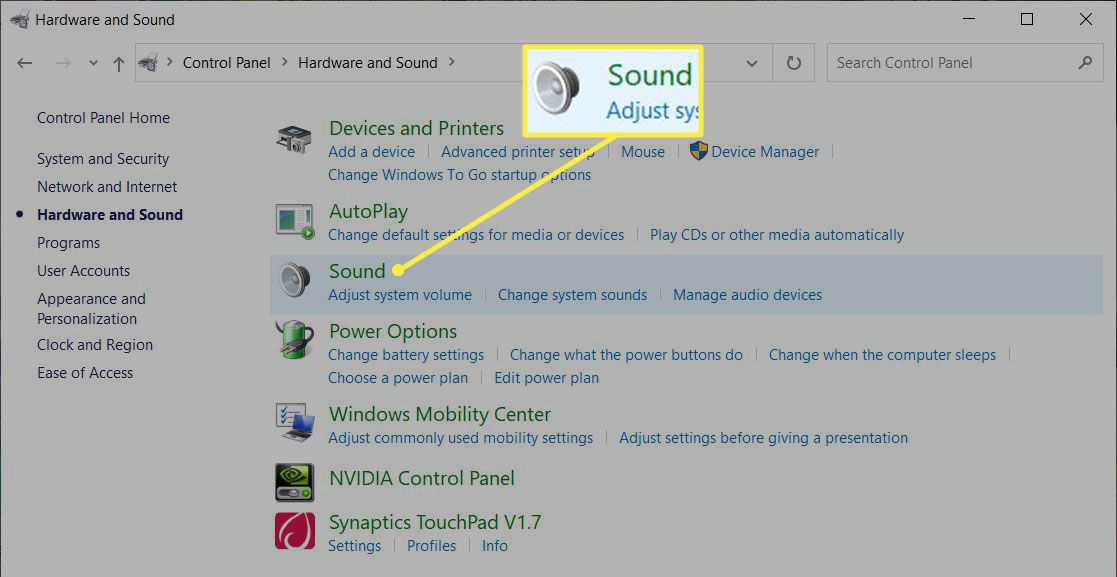
-
Přejít na Záznam záložka.
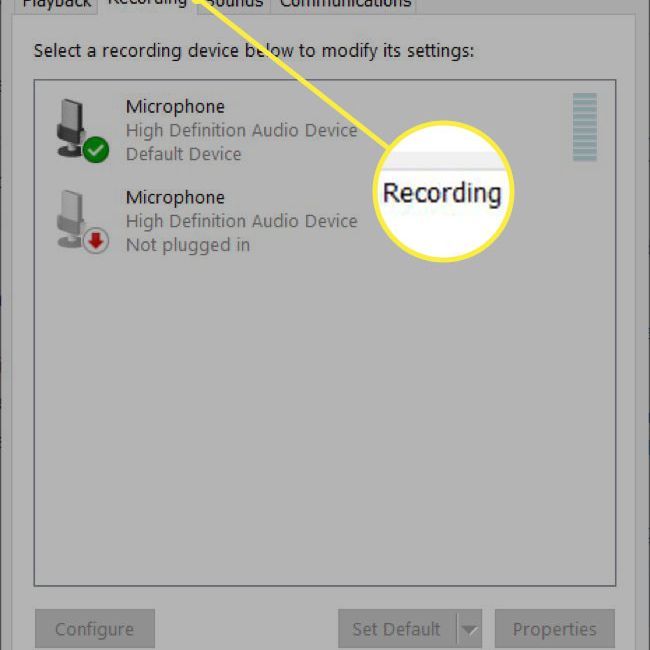
-
Klepněte pravým tlačítkem na ikonu Mikrofon pro které chcete upravit hlasitost a vybrat Vlastnosti. Případně vyberte ikonu Mikrofon a klikněte na Vlastnosti knoflík.
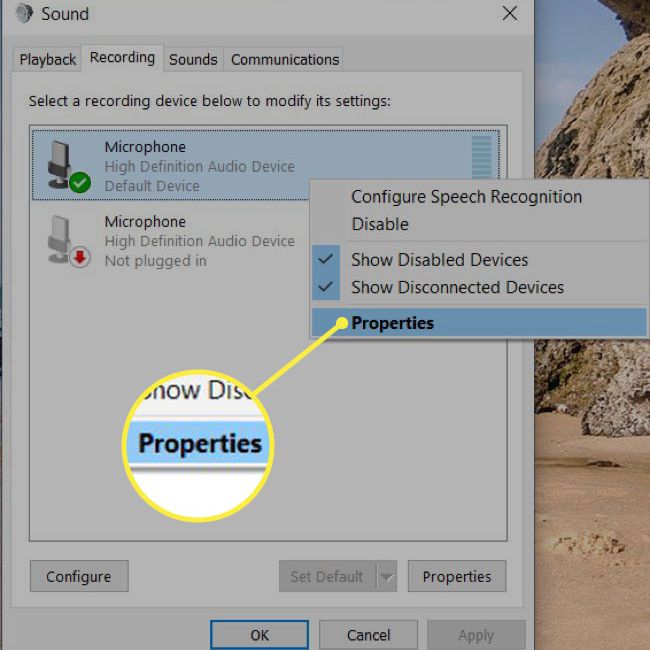
-
Přejít na Úrovně kartu a pomocí posuvníku změňte hlasitost nebo zadejte vyšší číslo do textového pole pro jeho zvýšení.
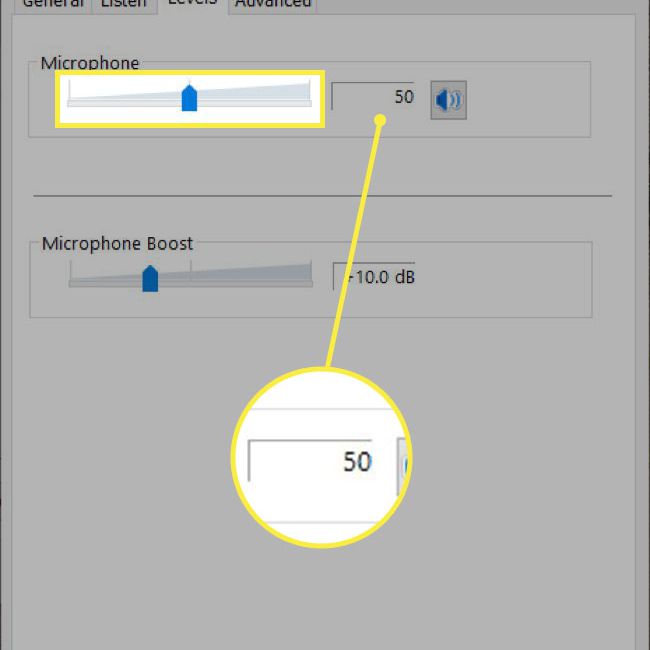
-
Klepněte na OK zavřete každé vyskakovací okno a použijete změnu hlasitosti.
Chcete-li rychle otevřít nastavení mikrofonu v Ovládacích panelech, klepněte pravým tlačítkem na ikonu Hlasitost reproduktoru ikonu na hlavním panelu a vyberte Zvuky. Poté podle zbývajících pokynů z kroku 3 výše upravte hlasitost mikrofonu. Pokud po zvýšení hlasitosti zjistíte, že váš mikrofon nefunguje, podívejte se na tyto kroky pro řešení potíží a opravte mikrofon v systému Windows 10.